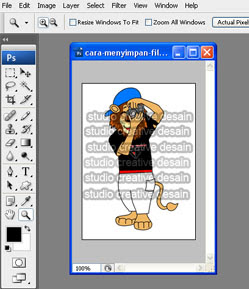CARA MENYIMPAN ( SAVE IMAGE ) FILE DESAIN GAMBAR FOTO DI PHOTOSHOP
cara menyimpan ( simpan ) file desain gambar foto di photoshop
CARA MENYIMPAN GAMBAR FOTO DI PHOTOSHOP - Setiap menyelesaikan hasil editan desain foto dan desain gambar / dokumen tulisan yang berkaitan dengan desain grafis tentunya akan di simpan save image dengan format berbeda-beda untuk kembali dibuka bilamana harus mengedit foto gambar kembali kalau ada perubahan, langkah-langkah dalam membuat mendesain sebuah produk desain, baik itu desain logo , desain kaos , desain foto , desain percetakan, edit foto prewedding , desain tiga dimensi yang menggunakan media software seperti adobe photoshop dengan format yang digunakan dalam photoshop saat menyimpan editing foto diantarnya save ( simpan file ) photoshop ( .psd, save file PSD .JPEG save file JPG , EPS , .TIFF, .PNG save file WEB ), save ( simpan file ) corel draw dengan format coreldraw ( .cdr , pdf ), save ( simpan file ) adobe illustrator dengan format (. ai ), save ( simpan file ) autocad ( .dwg ), save ( simpan file ) 3d maxs dan lainnya harus senantiasa di simpan didalam sebuah ruang penyimpanan data atau folder di komputer sobat atau bisa menggunakan flashdisk dan CD ROM untuk back up data.
Bagi pemula yang belum mengetahui bagaimana cara menyimpan editan photoshop atau cara menyimpan / save image file desain , kali ini creative desain akan mengulas cara-cara menyimpan ( save image ) file desain gambar foto di photoshop;
cara saving image / gambar foto hasil desain ini berlaku disemua versi adobe photoshop tak terkecuali versi lama seperti adobe photoshop 7.0, photoshop cs, CS2, CS3, CS4,CS5,CS6.
Berikut adalah langkah-langkah cara menyimpan / saving image file desain gambar foto dengan menggunakan photoshop;
1.Pilih menu file >>
2.pilih menu >> file >> save as, maka akan tampil bagan seperti berikut
3.buatlah sebuah folder baru dengan cara klik >> create new folder ganti nama folder tempat menyimpan data file gambar / foto sobat dengan nama yang sesuai dengan tema desain, misalnya tutorial photoshop
CARA MENYIMPAN GAMBAR FOTO DI PHOTOSHOP - Setiap menyelesaikan hasil editan desain foto dan desain gambar / dokumen tulisan yang berkaitan dengan desain grafis tentunya akan di simpan save image dengan format berbeda-beda untuk kembali dibuka bilamana harus mengedit foto gambar kembali kalau ada perubahan, langkah-langkah dalam membuat mendesain sebuah produk desain, baik itu desain logo , desain kaos , desain foto , desain percetakan, edit foto prewedding , desain tiga dimensi yang menggunakan media software seperti adobe photoshop dengan format yang digunakan dalam photoshop saat menyimpan editing foto diantarnya save ( simpan file ) photoshop ( .psd, save file PSD .JPEG save file JPG , EPS , .TIFF, .PNG save file WEB ), save ( simpan file ) corel draw dengan format coreldraw ( .cdr , pdf ), save ( simpan file ) adobe illustrator dengan format (. ai ), save ( simpan file ) autocad ( .dwg ), save ( simpan file ) 3d maxs dan lainnya harus senantiasa di simpan didalam sebuah ruang penyimpanan data atau folder di komputer sobat atau bisa menggunakan flashdisk dan CD ROM untuk back up data.
Bagi pemula yang belum mengetahui bagaimana cara menyimpan editan photoshop atau cara menyimpan / save image file desain , kali ini creative desain akan mengulas cara-cara menyimpan ( save image ) file desain gambar foto di photoshop;
cara saving image / gambar foto hasil desain ini berlaku disemua versi adobe photoshop tak terkecuali versi lama seperti adobe photoshop 7.0, photoshop cs, CS2, CS3, CS4,CS5,CS6.
Berikut adalah langkah-langkah cara menyimpan / saving image file desain gambar foto dengan menggunakan photoshop;
1.Pilih menu file >>
2.pilih menu >> file >> save as, maka akan tampil bagan seperti berikut
3.buatlah sebuah folder baru dengan cara klik >> create new folder ganti nama folder tempat menyimpan data file gambar / foto sobat dengan nama yang sesuai dengan tema desain, misalnya tutorial photoshop
4.Pilih type format desain yang sesuai dengan file desain yang akan dipakai untul mencetak seperti PSD, EPS, BMP, TIFF karena ukurannya cukup besar dan file desain untuk tampilan preview saja seperti JPG, PNG, GIF karen ukurannya relatif kecil.
- TUTORIAL RETOUCHING : CARA BELAJAR RETOUCH MENGHALUSKAN KULIT WAJAH DENGAN PHOTOSHOP
- MANIPULASI FOTO : CARA MEMBUAT EFEK MANUSIA API DENGAN PHOTOSHOP
- CARA MEMBUAT FOTO HITAM PUTIH MENJADI FOTO BERWARNA DENGAN PHOTOSHOP
- CARA EDIT FOTO : CARA MENGEDIT FOTO MEMBERSIHKAN KULIT WAJAH DENGAN PHOTOSHOP
- DESAIN LOGO KEREN : CARA MEMBUAT DESAIN LOGO KEREN DENGAN PHOTOSHOP
- CARA EDIT FOTO : CARA GANTI BACKGROUND FOTO DAN MERUBAH WARNA BACKGROUND DI PHOTOSHOP
- CARA MUDAH BELAJAR MENGEDIT FOTO MENGGUNAKAN LAYER DENGAN ADOBE PHOTOSHOP
- DESAIN LOGO KEREN : CARA MEMBUAT DESAIN LOGO KEREN DENGAN PHOTOSHOP
- CARA EDIT FOTO KEREN UNIK DAN LUCU DENGAN PHOTOSHOP
- EFEK GRADASI : CARA MEMBUAT EFEK GRADASI WARNA PELANGI DENGAN PHOTOSHOP
- EDIT RESOLUSI : CARA MERUBAH UKURAN RESOLUSI GAMBAR FOTO AGAR TIDAK PECAH DI PHOTOSHOP
- CARA MENGGANTI WARNA MOCKUP POLA BAJU KAOS T-SHIRT DISTRO DENGAN PHOTOSHOP
- edit foto : cara membuat ukuran pas photo dengan photoshop
- cara membuat desain wallpaper background keren dengan photoshop
- cara menghapus background foto menjadi transparan dengan photoshop
- edit foto tutorial cara manipulasi photo dengan photoshopcara mengedit foto menjadi unik keren menggunakan background photoshop
- cara memperkecil ukuran size gambar dan foto dengan photoshop
- tutorial cara mempertajam dan memperjelas gambar foto dengan photoshop
- cara cepat ganti background foto menggunakan photoshop
- Edit foto cara menggabungkan gambar dan tulisan keren menggunakan layer photoshop
- Edit foto cara membuat efek kartun gambar foto anime menjadi karikatur dengan photoshop
- cara menggabungkan foto dan manipulasi gambar dengan photoshop
- tutorial cara edit foto mengganti background menggunakan photoshop
- cara mengedit foto berwarna menjadi hitam putih menggunakan photoshop
- tutorial edit foto cara membuat foto pre wedding keren dengan photoshop
- cara membuat bingkai frame foto dengan photoshop
- tutorial cara membuat kotak menggunakan photoshop
- cara menyimpan save image file desain gambar foto di photoshop
- cara edit foto memotong gambar menggunakan photoshop
- photoshop dasar tutorial cara membuat garis menggunakan photoshop
- cara cara menggunakan tool photoshop dasar untuk pemula
- cara menggunakan photoshop dasar untuk pemula